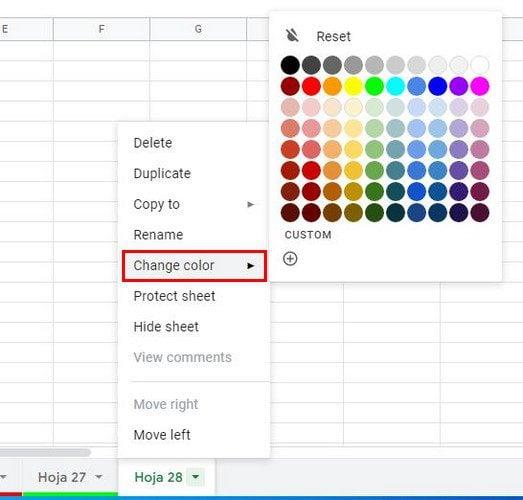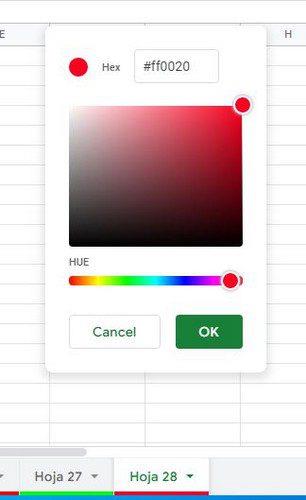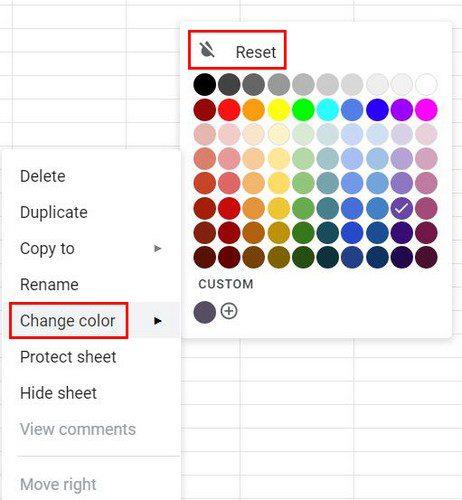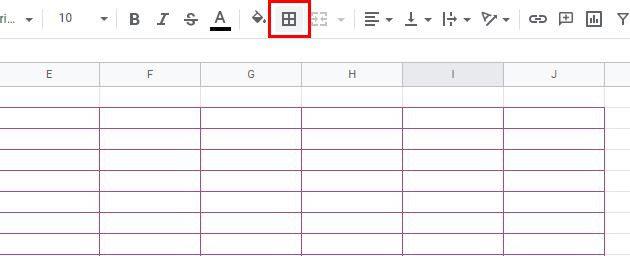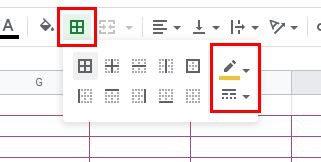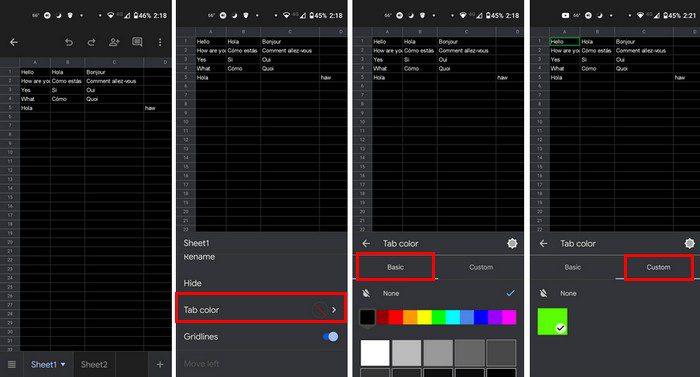Když máte pořádek, můžete věci dělat rychleji a věci se snáze hledají. Jedním z nástrojů, který vám pomůže najít něco rychleji, je barva . Když přidáte barvu na kartu Tabulky Google, kterou potřebujete často používat, snáze ji najdete. Dobrou zprávou je, že pomocí vestavěné možnosti v Tabulkách Google můžete přidat barvu na co nejvíce karet. Můžete jej také kdykoli změnit a zcela vymazat.
Jak přidat barvu na karty Tabulky Google
Pokud jste na počítači, můžete přidat barvu na karty Tabulky Google pomocí několika jednoduchých kroků. Až budete mít otevřené Tabulky Google, vyberte list, na jehož kartu chcete přidat barvu. Do nabídky se dostanete kliknutím na rozevírací nabídku napravo od čísla karty ( nebo názvu ) nebo kliknutím pravým tlačítkem myši na kartu.
Jakmile se zobrazí nabídka, umístěte kurzor na možnost Změnit barvu.
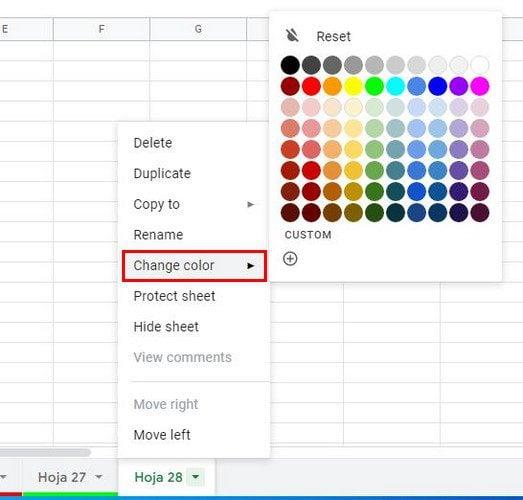
Můžete si vybrat z mnoha barev; pokud nevidíte žádný, který se vám líbí, můžete kliknout na možnost Vlastní nebo symbol plus. Jakmile se objeví malé okno, můžete zadat hexadecimální číslo nebo pomocí posuvníku pod barevným čtvercem vybrat správnou barvu. Pro uložení změn nezapomeňte kliknout na zelené tlačítko OK.
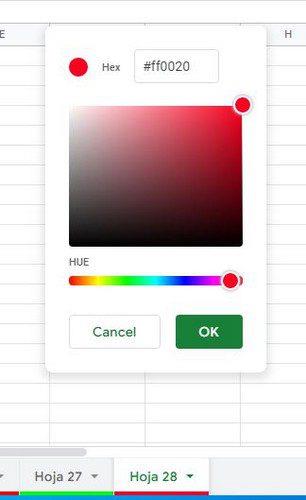
Dokud máte otevřenou nabídku, existují další možnosti, které můžete využít. Můžete například dělat další věci, jako jsou:
- Smažte list
- Vytvořte duplikát
- Zkopírujte obsah do nové nebo již existující tabulky
- Přejmenovat
- Chránit list
- Skrýt list
- Zobrazit komentáře
- Pohyb vpravo
- Pohyb doleva
Jak odebrat barvu z karty Tabulky Google
Koneckonců jste se rozhodli, že přidání barvy není dobrý nápad. Barvu můžete snadno odstranit kliknutím na rozevírací nabídku napravo od čísla nebo názvu karty a výběrem možnosti Změnit barvu . V horní části uvidíte možnost resetování, která odstraní barvu, kterou jste přidali.
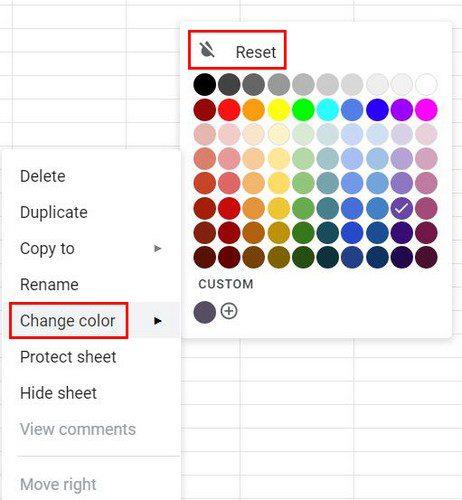
Jak změnit barvu ohraničení v Tabulkách Google
Když už mluvíme o změně barvy a vy jste již změnili barvu karty, proč do buněk nepřidat nějaký styl a barvu? Zvýrazněte oblast, kam můžete přidat ohraničení a barvu. Jakmile je tato oblast vybrána, klikněte v horní části na ikonu Ohraničení, která vypadá jako čtverec.
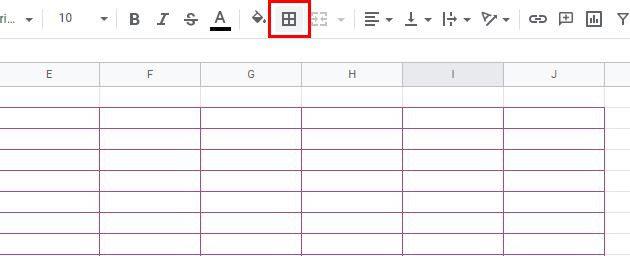
Když kliknete na tuto možnost, zobrazí se rozbalovací nabídka pro barvu a design, který budou mít okraje buněk. Na výběr máte různé styly. Jakmile máte tyto dvě možnosti vybrány, klikněte na možnost Všechny okraje a vaše volby se použijí.
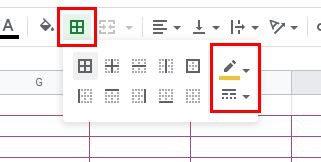
Tip: Stisknutím klávesy Control a kliknutím na karty můžete dát všem kartám stejnou barvu. Jakmile jsou vybrány všechny karty, klikněte na rozevírací nabídku a vyberte barvu. Měli byste vidět, jak všechny karty získají stejnou barvu.
Pokud jste měli problémy s touto kombinací klávesnice, můžete také zkusit stisknout klávesu Shift a poté první a poslední kartu, na kterou chcete použít barvy. Poté klikněte na rozbalovací nabídku a vyberte barvu.
Jak změnit barvu karty v systému Android
Změna barvy karty Tabulky Google je také možná na vašem zařízení Android. Chcete-li začít, ujistěte se, že máte otevřenou správnou tabulku. Jakmile to uděláte, klepněte na kartu, kterou chcete přidat barvu, a přejetím prstem nahoru zobrazte možnost Barva karty. Uvidíte dvě záložky; Základní a Vlastní. V horní řadě najdete 11 barev, ze kterých si můžete vybrat. Pod tímto řádkem barev uvidíte různé odstíny vybrané barvy.
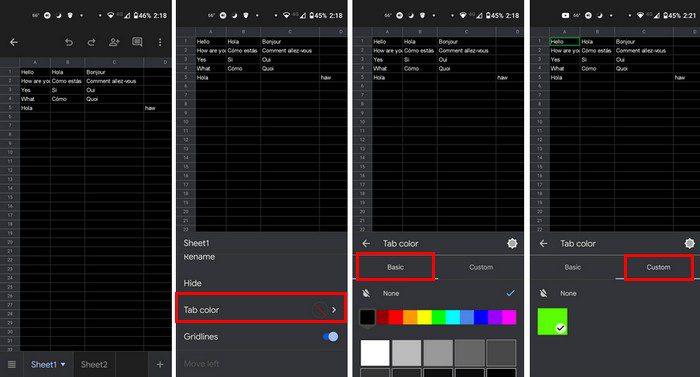
Mějte na paměti, že na vašem zařízení Android nebudete moci vytvořit vlastní barvu. To lze provést pouze na vašem počítači. Pokud jste jej vytvořili, zobrazí se pouze v sekci Vlastní na vašem zařízení Android, ale neuvidíte možnosti jeho vytvoření.
Závěr
Ty důležité snadno najdete, když na karty v Tabulkách Google přidáte barvu. Na výběr jsou různé barvy a dokonce si můžete vytvořit vlastní barvu, pokud nevidíte takovou, která se vám líbí. Pokud používáte počítač, získáte přístup k dalším možnostem, ale stále můžete na kartu přidat barvu ze zařízení Android. Jaké barvy budete volit? Podělte se o své myšlenky v komentářích níže a nezapomeňte článek sdílet s ostatními na sociálních sítích.